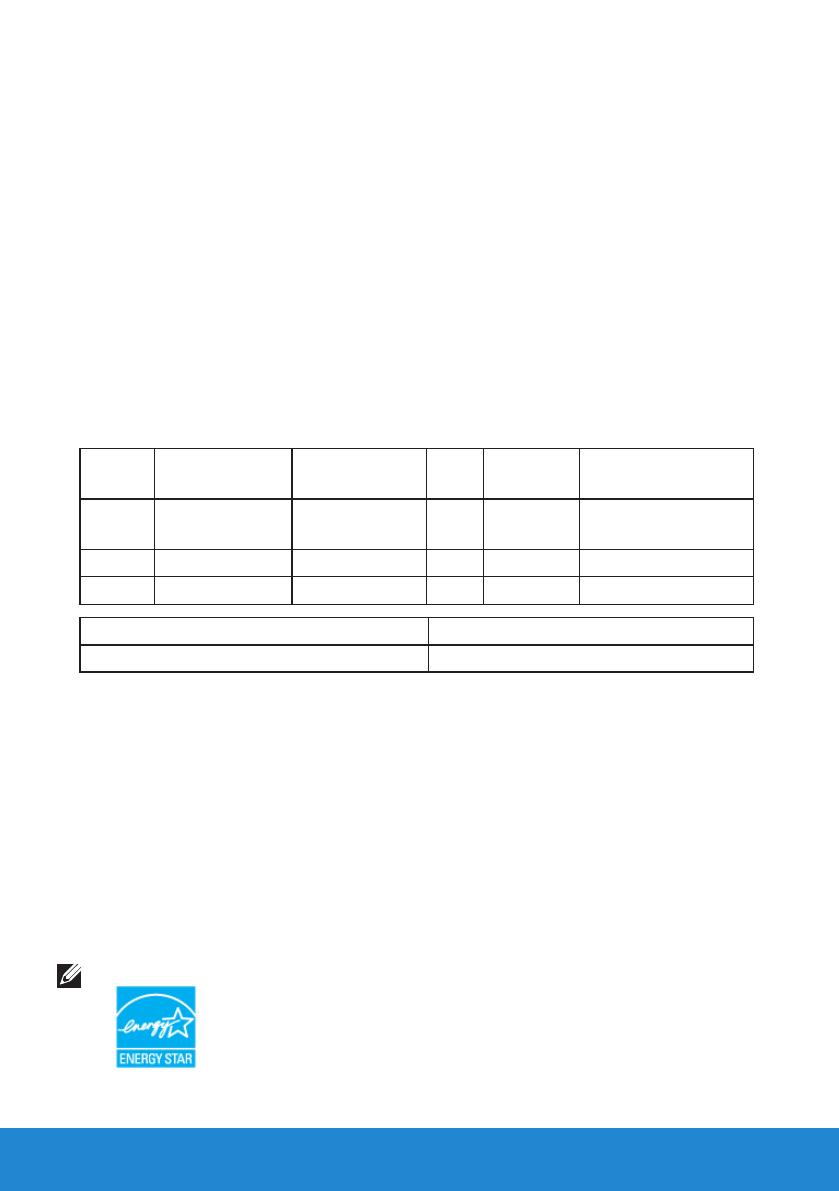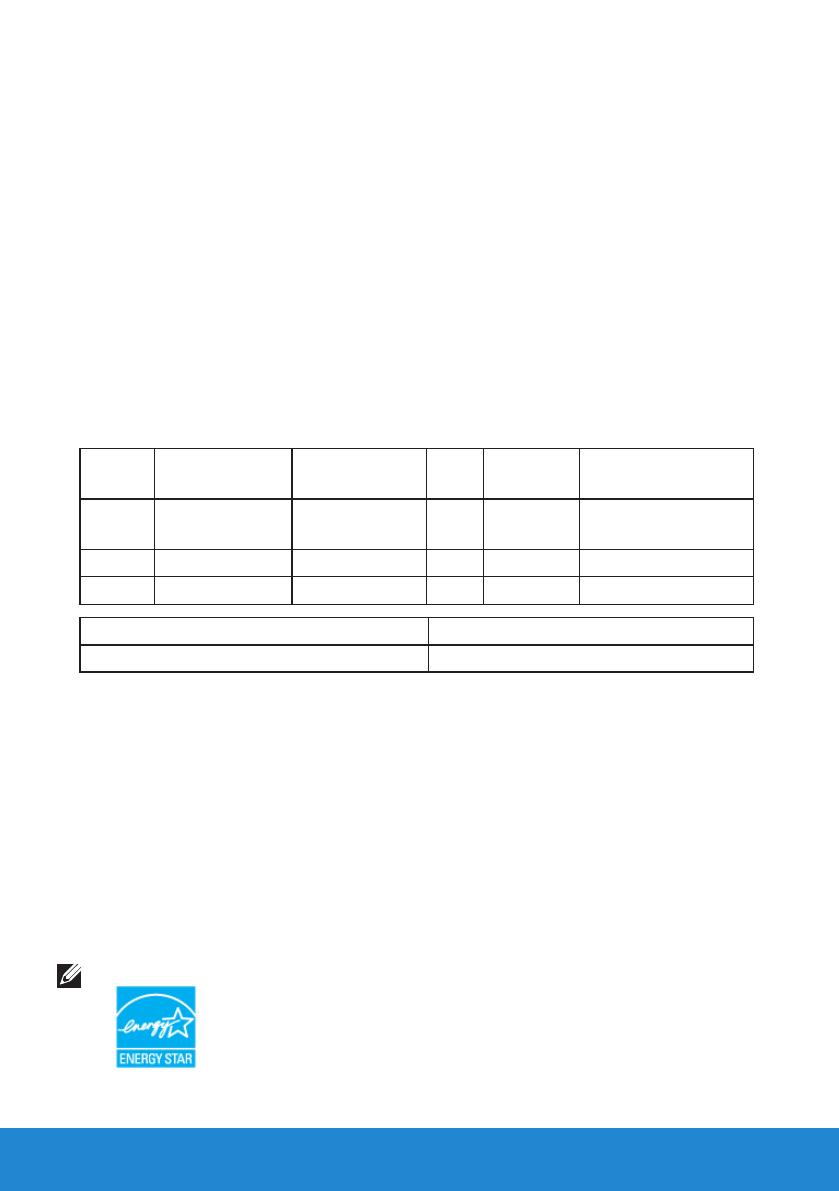
14 О мониторе
Технические характеристики монитора
В следующих разделах указаны данные о различных режимах управления
питанием и назначениях контактов разъемов монитора.
Режимы управления питанием
Если на компьютере установлены видеоплата, совместимая со стандартом
VESA DPM, или ПО, монитор автоматически снижает потребление
энергии, если он не используется. Это называется режимом экономии
энергии. Если компьютер распознает ввод с клавиатуры, мыши или
другого устройства ввода, монитор автоматически восстанавливает свою
полную функциональность. В следующей таблице указана информация
относительно потребления энергии и предупреждения о включении функции
автоматической экономии энергии.
E1715S:
Режимы
VESA
Синхронизация
по горизонтали
Синхронизация
по вертикали
Видео
Индикатор
питания
Энергопотребление
Обычный
режим
Вкл. Вкл. Вкл. Белый 14 Вт (макс.) **
10 Вт (тип.)
Выключен Выкл. Выкл. Пустой Ярко-белый Менее 0,5 Вт
Выкл. - - Выкл. Менее 0,5 Вт *
Энергопотребление P
on
8,78 Вт
Общее энергопотребление (TEC)
28,06 кВт
** Максимальное потребление энергии с максимальными настройками
яркости и при включении USB.
Данная информация приведена только для справки и отражает лабораторные
данные. В зависимости от программного обеспечения, компонентов и
подключаемых устройств работа данного изделия может отличаться,
при этом уведомление об изменениях не предоставляется.
Соответственно, покупатель не должен полностью полагаться на
данную информацию при решении вопроса об электрических допусках
и прочих характеристик. Не дается никакая гарантия в явном или
подразумеваемом виде о точности и полноте информации.
ПРИМЕЧАНИЕ. Данный монитор сертифицирован по стандарту ENERGY
STAR.